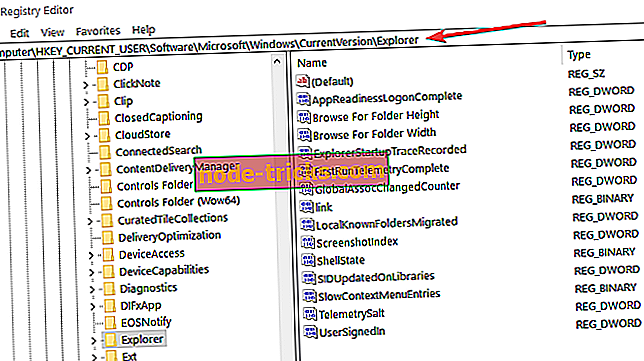Як показувати літери диска перед іменами в Windows 10
Я знаю, що багато хто з вас дивується, чи можна змінити і розмістити букву диска перед іменами диска в Windows 10. Відповідь на ваше запитання - "Так". Отже, дотримуйтесь наведених нижче інструкцій, щоб дізнатися, як змінити позиції літери диска в Windows 10. Це займе у вас лише кілька хвилин вашого часу.

Стандартний стан системи Windows 10 полягає в тому, що буква диска відображається тільки після імені диска. За допомогою деяких налаштувань реєстру ми можемо змінити порядок, щоб він відображався в досліднику “This PC”. Крім того, ще одна ідея мати на увазі, що перед тим, як спробувати наступні кроки, ви повинні створити резервну копію всіх важливих файлів, папок і програм. Ми переходимо до функції редактора реєстру, і якщо, випадково, щось піде не так, це може пошкодити вашу операційну систему.
Як спочатку відобразити букви дисків у Windows 10
1. Налаштуйте реєстр
- Натисніть і утримуйте кнопку «Windows» і кнопку «R».
- Ви повинні мати перед собою вікно Виконати.
- У діалоговому вікні виконання виконайте такі дії: "regedit" без лапок.
- Натисніть кнопку Enter на клавіатурі.
- З'явиться редактор реєстру.
Примітка: Якщо у вікні керування обліковим записом користувача з'являється запит, щоб дозволити доступ, натисніть ліву кнопку миші або натисніть кнопку "Так", щоб продовжити.
- Знайдіть на лівій бічній панелі папку “HKEY_CURRENT_USER” і клацніть лівою кнопкою миші або торкніться її, щоб відкрити.
- У папці “HKEY_CURRENT_USER” знайдіть та відкрийте “ПРОГРАМНЕ ЗАБЕЗПЕЧЕННЯ”.
- У папці “SOFTWARE” знайдіть та відкрийте “Microsoft”.
- Тепер у папці «Microsoft» знайдіть і відкрийте «Windows».
- Тепер у папці «Windows» знайдіть папку «CurrentVersion» і відкрийте її.
- У папці “CurrentVersion” знайдіть і відкрийте папку “Explorer”.
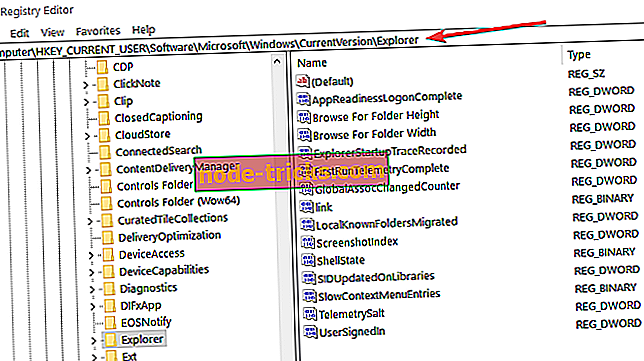
- У папці Explorer знайдіть "ShowDriveLettersFirst" DWORD.
Примітка: Можливо, ви не знайдете DWORD, і в цьому випадку на правій панелі клацніть правою кнопкою миші або утримуйте натисніть на пусте місце, клацніть лівою кнопкою миші на підменю «Новий» і виберіть з нього значення DWORD (32-бітне). Після того як ви його створили, вам доведеться називати його "ShowDriveLettersFirst" без лапок.
- Тепер двічі клацніть або двічі торкніться DWORD “ShowDriveLettersFirst”.
- У полі значень вам доведеться записати число «4» без лапок, щоб встановити всі букви диска перед іменами диска.
- Клацніть лівою кнопкою миші або натисніть кнопку "OK", щоб зберегти зміни.
- Відкрийте вікно редактора реєстру.
- Перезавантажте операційну систему Windows 10.
- Після запуску пристрою відкрийте папку «Цей комп'ютер», щоб перевірити, чи відображаються літери дисків у бажаному порядку.
Примітка: Якщо ви хочете змінити літери дисків і імена дисків, вам доведеться лише повернутися до DWORD реєстру, який ви змінили, і встановити значення "0" без лапок.
2. Використовуйте інструмент DriveLettersTool

Якщо ідея налаштування реєстру зовсім не приваблива для вас, то ви можете встановити інструмент DriveLettersTool. Як випливає з назви, це програмне забезпечення дозволяє налаштувати налаштування провідника, щоб можна було змінити порядок літер диска. Більш конкретно, можна вибрати чотири варіанти:
- Ви можете використовувати порядок літер дисків за провідником. Приклад: Локальний диск (D :)
- Інструмент може показувати букви диска перед ім'ям диска. Приклад: (D :) Локальний диск
- Інструмент може відображати лише літери мережевих дисків перед ім'ям диска.
- Ви можете повністю скинути букви дисків.
Завантажити DriveLettersTool
Тепер ви знаєте, як змінити розташування букв диска в операційній системі Windows 10. \ t Якщо ви зіткнулися з будь-якими проблемами, використовуйте розділ коментарів нижче, щоб повідомити нас про це. Ми допоможемо вам якомога швидше усунути ці проблеми.
Примітка редактора : Ця публікація була спочатку опублікована в квітні 2015 року і з тих пір оновлена на свіжість і точність.